photoshop中文版
今天,我为大家带来的课程是一堂基础课,主要讲解一下关于ps中文版常用的工具键。很多新手都需要系统的学习关于工具键的用法,像是油漆桶,魔法棒,套索工具等等常用的操作。通过系统的学习相信大家能够对工具键运用自如,在进行实际操作时也能够制作出个性,富有张力创造力的图片作品。
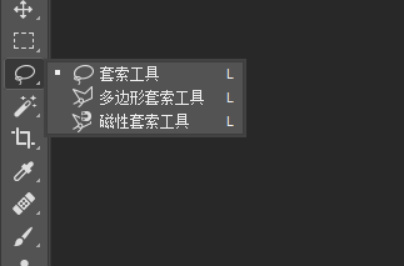
如何正确下载 photoshop中文版
adobe photoshop cc,正是大家耳熟能详的“PS”。这款软件是由“AdobeSystems”公司开发的图像处理软件。PS的出现可谓是极大的改变了我们的生活,在图片的世界中使得想象变为现实,使得不可能变为可能。PS让我们可以随心的处理我们的图片,对图片进行我们想要的编辑。那么今天小编为大家带来一期photoshop中文版下载的教程。
1,首先我们在浏览器搜索“Adobe Photoshop”,找到其官方网站。
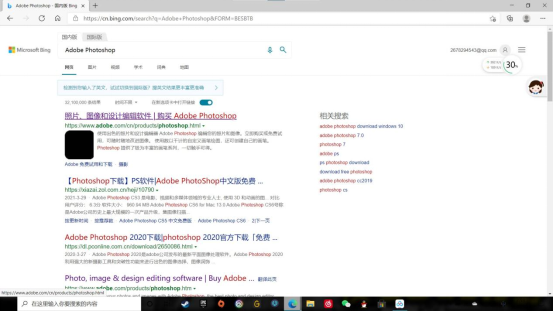
2,点击网址后我们就可以进入官方网站,在主页面找到“创意和设计”一栏,点击“特色产品”下的子连接“photoshop”即可进去购买页面。
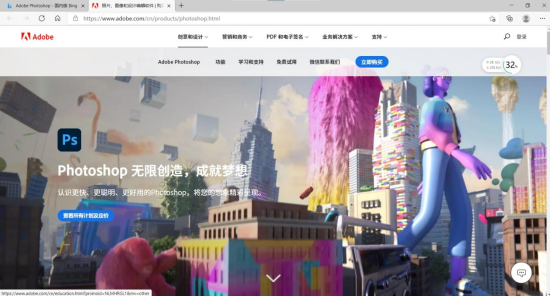
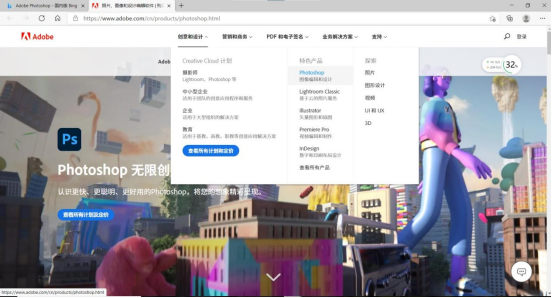
3,查看网页上的购买界面,选择自己需要的“PS”软件,软件包购买。
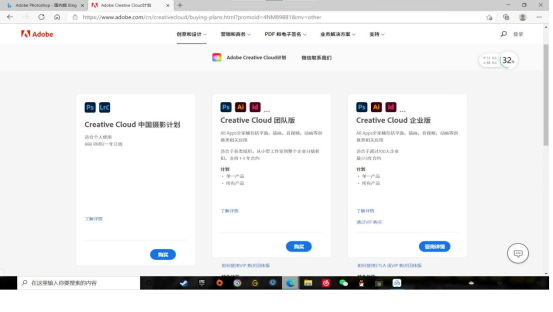
4,购买后即可获得软件的压缩包。
5,压缩包解压到“点击解压到 Adobe Photoshop 2020\T”方便我们以后进行文件管理。
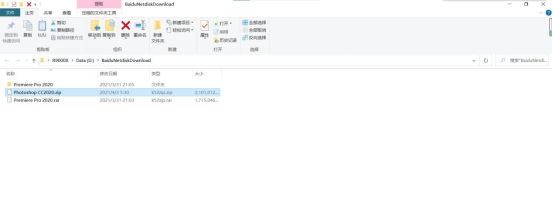
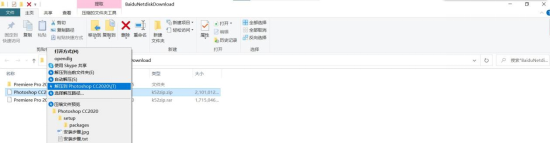
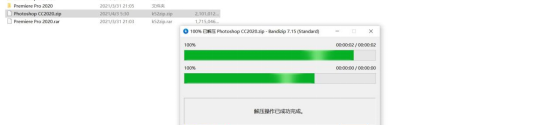
6,打开解压好的文件夹,打开 “setup”文件夹。右键以管理员身份运行。
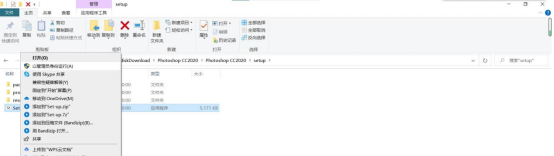
7,运行PS是需要账号的,接下来我们可以注册账号,获取AdobrID。如果已经拥有AdobrID的小伙伴们就可以直接登陆啦。
8,我们登陆完账号以后,就会自动弹出安装界面。
9,接下来我们在安装界面内“安装”的下方找到“安装路径”这一选项,在电脑内选择想要的磁盘安装软件,子路径可以随意挑选。
10,点击“安装”按钮后就可以自动进行安装了,等待几分钟过后就会安装成功,这时候我们就可以使用PS软件了。
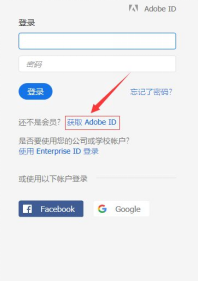
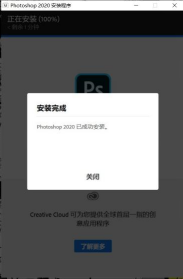
11,那么安装完的小伙伴可能有以下疑惑,怎么更改文件储存的路径?那么小编给大家讲一下。我们先在文件中选择“Program Files”文件夹,打开“Adobe”子文件夹,“Adobe Photoshop 2020”一栏右键剪切,这样我们就选择了文件,接下来我们就可以选择需要的储存路径进行保存了。
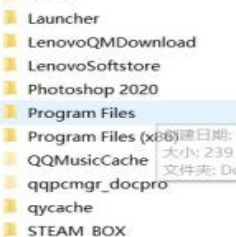
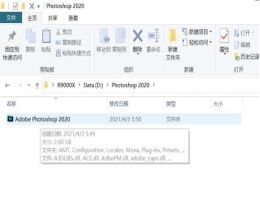
不知道大家学会如何下载photoshop中文版了吗?是不是非常简单呢。当然这只是下载了adobe photoshop cc这个软件,这只是开启ps之旅的第一步,想要成为p图大神需要不断的学习adobe photoshop cc的相关知识,希望大家在今后的学习中能更加认真的学习,熟练掌握adobe photoshop cc。本期教程就到这里,希望大家喜欢。
本篇文章使用以下硬件型号:联想小新 Air15;系统版本:win10;软件版本:adobe Photoshop cc 2020。
photoshop中文版工具栏介绍
今天,我为大家带来的课程是一堂基础课,主要讲解一下关于ps中文版常用的工具键。很多新手都需要系统的学习关于工具键的用法,像是油漆桶,魔法棒,套索工具等等常用的操作。通过系统的学习相信大家能够对工具键运用自如,在进行实际操作时也能够制作出个性,富有张力创造力的图片作品。
好了,话不多说,让我们开始学习photoshop中文版的这四个工具吧!感兴趣的同学一起里看下吧!
步骤如下:
1.套索工具,选中需要进行操作的图形,直接点中即可。
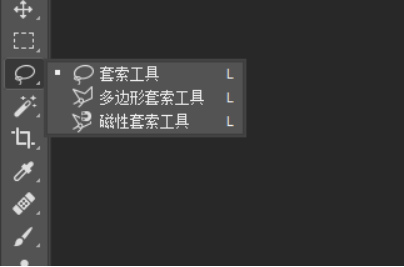
2.如图所示,用套索工具可以选中需要进行处理的细节。

3.如图所示,左下方大写字母T,代表的是文字操作,我们可以选择横排直排等不同的方向作为标注文字的工具进行操作,将图片中的文字进行排版。
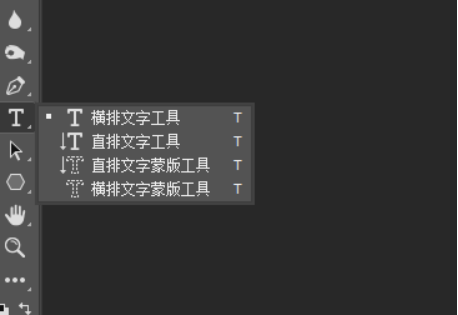
4.接下来就是大家使用率较高的文字备注工具。画笔铅笔等可以进行不同文字的处理。
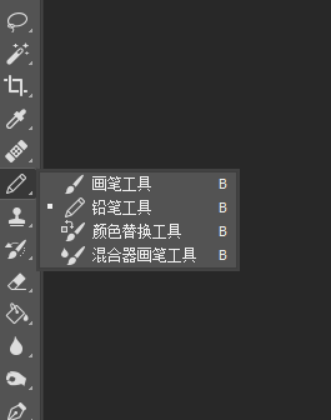
5.选择颜色后就可以添加文字或者任意的随笔。
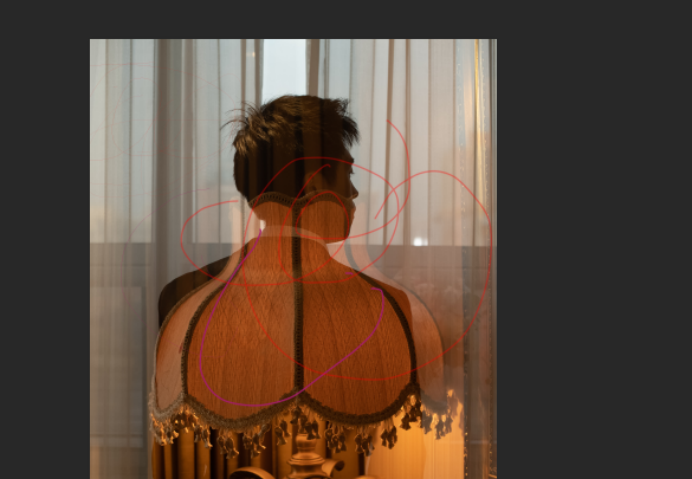
6.油漆桶工具也是常见的操作工具,可以对图像进行大面积的涂色。
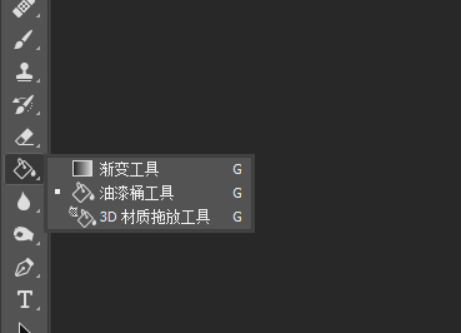
7.涂色后的效果。
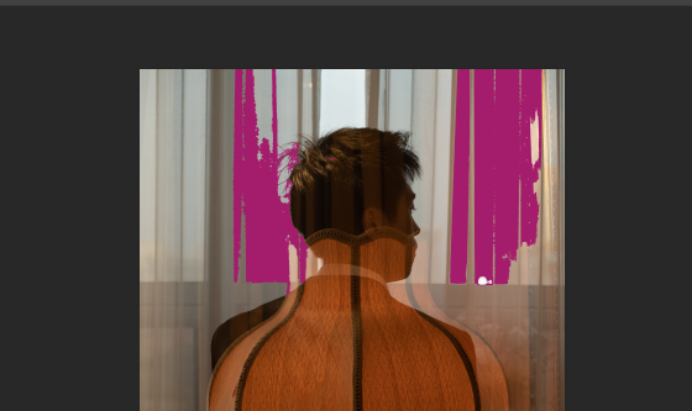
以上就是photoshop中文版中四个操作工具的介绍,希望大家能用在实际操作中使用,熟能生巧,也希望小编的讲解能为大家排忧解难,学会更多的photoshop中文版的操作知识,方便工作和生活,同时也提高自己的计算机能力。
本篇文章使用以下硬件型号:联想小新Air15;系统版本:win10;软件版本:Adobe Photoshop CC 2017。


